Ο αυτόματος τροφοδότης πρωτοτύπων
χρησιμοποιείται για την αυτόματη σάρωση και των δύο όψεων ενός πρωτοτύπου.
.png)
Αφού πατήσετε το πλήκτρο [Πρωτότυπο], πατήστε το πλήκτρο [Βιβλίο] ή [Πίνακας].
Για να ελέγξετε την πλευρά βιβλιοδεσίας του πρωτοτύπου, ανατρέξτε στην εικόνα αριστερά και επιλέξτε ο πλήκτρο που πρέπει να πατήσετε.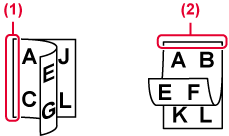
Πατήστε το πλήκτρο [Προσανατολισμός Εικόνας] που ορίζει τον ίδιο προσανατολισμό με αυτόν του πρωτοτύπου που έχετε τοποθετήσει.
Αν η ρύθμιση αυτή δεν είναι σωστή, ενδέχεται να μην μεταδοθεί η κατάλληλη εικόνα. .
.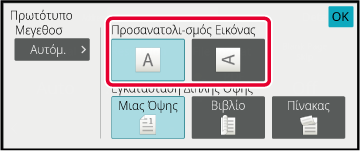
Όταν τοποθετείται το πρωτότυπο,
εντοπίζεται αυτόματα το μέγεθος του πρωτοτύπου.
Στην κανονική λειτουργία, το μέγεθος του τοποθετημένου πρωτοτύπου
υποδεικνύεται ως "Μέγεθ. Σάρωσης" και το μέγεθος που θα μεταδοθεί υποδεικνύεται
ως "Μέγ.Αποστολής".
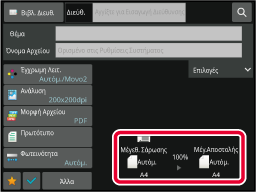
Στην παραπάνω οθόνη, το μέγεθος σάρωσης (το μέγεθος
του πρωτοτύπου που έχει τοποθετηθεί) είναι Α4 (8-1/2" x 11") και
το μέγεθος αποστολής είναι αυτόματο. Αν, για παράδειγμα, το μέγεθος
σάρωσης είναι A4 (8-1/2" x 11") και το μέγεθος αποστολής είναι B5
(5-1/2" x 8-1/2"), η εικόνα μικραίνει πριν από τη μετάδοση.
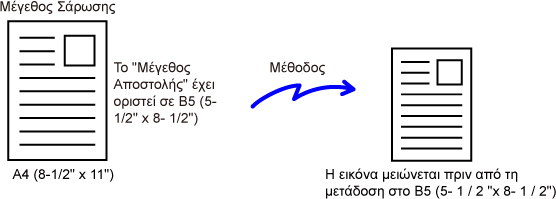
Όταν το μέγεθος του πρωτοτύπου δεν είναι
τυπικό μέγεθος ή όταν δεν είναι δυνατή η σωστή ανίχνευσή του, προσδιορίστε
το μέγεθος του πρωτοτύπου με μη αυτόματο τρόπο.
Στην Εύκολη
Λειτουργία
Πατήστε το πλήκτρο [Πρωτότυπο].
Πατήστε το πλήκτρο [Αυτόματο].
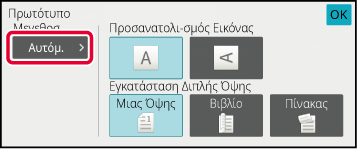
Πατήστε το πλήκτρο του επιθυμητού μεγέθους πρωτοτύπου.
Αφού ολοκληρώσετε τις ρυθμίσεις, αγγίξτε .
.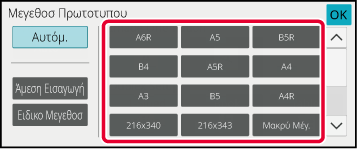
Στην Κανονική
Λειτουργία
Πατήστε το πλήκτρο [Λεπτομέρεια] για να μεταβείτε στην κανονική λειτουργία.
ΕΥΚΟΛΗ ΛΕΙΤΟΥΡΓΙΑΑφού πατήσετε το πλήκτρο [Πρωτότυπο], επιλέξτε το πλήκτρο [Μέγεθ. Σάρωσης].
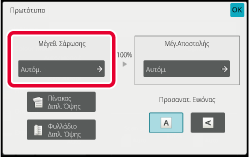
Πατήστε το κατάλληλο πλήκτρο για το μέγεθος του πρωτοτύπου.
Αφού ολοκληρώσετε τις ρυθμίσεις, αγγίξτε .
.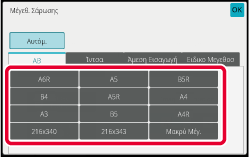
Κατά τη σάρωση πρωτοτύπου μη τυπικού μεγέθους,
όπως μια κάρτα ή μια κάρτα αλληλογραφίας, προσδιορίστε το μέγεθος
του πρωτοτύπου χρησιμοποιώντας αριθμητικές τιμές αφού τοποθετήσετε
το πρωτότυπο.
Το πλάτος μπορεί να κυμαίνεται μεταξύ 25 mm και 432 mm (1"
έως 17") και το ύψος από 25 mm έως 297 mm (1" έως 11-5/8").
Στην Εύκολη
Λειτουργία
Πατήστε το πλήκτρο [Πρωτότυπο].
Αφού πατήσετε το πλήκτρο [Πρωτότυπο], επιλέξτε το πλήκτρο [Μέγεθ. Σάρωσης].
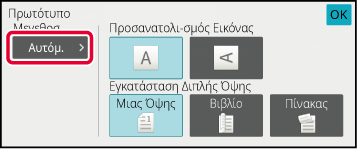
Πατήστε το πλήκτρο [Άμεση Εισαγωγή].
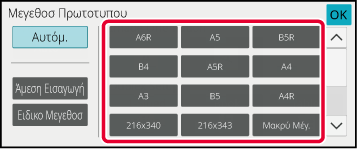
Ορίστε το μέγεθος του πρωτοτύπου.
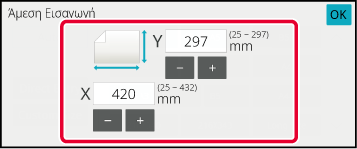
 ) για λεπτές ρυθμίσεις του καταχωρημένου
μεγέθους.
) για λεπτές ρυθμίσεις του καταχωρημένου
μεγέθους.Πατήστε [OK] δύο φορές.
Στη βασική οθόνη, ελέγξτε αν το καθορισμένο μέγεθος εμφανίζεται πάνω στο πλήκτρο [Πρωτότυπο].Στην Κανονική
Λειτουργία
Πατήστε το πλήκτρο [Λεπτομέρεια] για να μεταβείτε στην κανονική λειτουργία.
ΕΥΚΟΛΗ ΛΕΙΤΟΥΡΓΙΑΠατήστε το πλήκτρο [Πρωτότυπο].
Αφού πατήσετε το πλήκτρο "Μέγεθ. Σάρωσης", επιλέξτε το πλήκτρο [Άμεση Εισαγωγή].
Ορίστε το μέγεθος του πρωτοτύπου.
 , για να προσαρμόσετε με μεγαλύτερη λεπτομέρεια
το μέγεθος που εμφανίζεται.
, για να προσαρμόσετε με μεγαλύτερη λεπτομέρεια
το μέγεθος που εμφανίζεται.Πατήστε το πλήκτρο [OK].
Αφού ολοκληρώσετε τις ρυθμίσεις, αγγίξτε δύο φορές το .
.Αποθηκεύστε τα μη πρότυπα μεγέθη πρωτοτύπων
που χρησιμοποιείτε συχνά. Σε αυτήν την ενότητα, επεξηγείται ο τρόπος
αποθήκευσης, ανάσυρσης, αλλαγής και διαγραφής των μη πρότυπων μεγεθών
πρωτοτύπων.
Αποθήκευση
μεγεθών πρωτοτύπων (Τροποποίηση/Διαγραφή)
Πατήστε το πλήκτρο [Λεπτομέρεια] για να μεταβείτε στην κανονική λειτουργία.
ΕΥΚΟΛΗ ΛΕΙΤΟΥΡΓΙΑΠατήστε το πλήκτρο [Πρωτότυπο].
Πατήστε το πλήκτρο [Μέγεθ. Σάρωσης] και, στη συνέχεια, την καρτέλα [Ειδικό Μέγεθος].
Πατήστε το πλήκτρο [Αποθήκευση/ Διαγραφή].
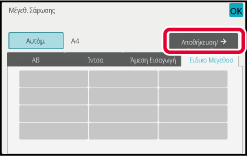
Για να αποθηκεύσετε ένα ειδικό μέγεθος πρωτοτύπου, πατήστε
ένα πλήκτρο (
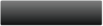 ).
).
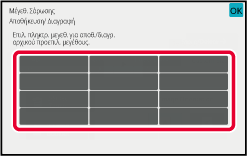
 .
.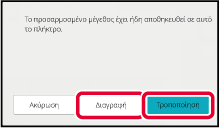
Ορίστε το μέγεθος του πρωτοτύπου.
Αγγίξτε τις περιοχές στις οποίες εμφανίζονται τα μεγέθη πλάτους και ύψους αντίστοιχα και εισαγάγετε τα μεγέθη χρησιμοποιώντας τα αριθμητικά πλήκτρα.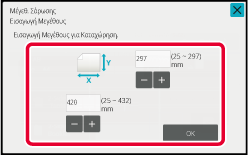
 , για να προσαρμόσετε με μεγαλύτερη λεπτομέρεια
το μέγεθος που εμφανίζεται.
, για να προσαρμόσετε με μεγαλύτερη λεπτομέρεια
το μέγεθος που εμφανίζεται.Πατήστε το πλήκτρο [OK].
Πατήστε το πλήκτρο και ελέγξτε αν έχει προστεθεί σωστά το
πλήκτρο του μεγέθους που αποθηκεύτηκε στην οθόνη Μεγέθους Σάρωσης.
Αφού το ελέγξετε, πατήστε
και ελέγξτε αν έχει προστεθεί σωστά το
πλήκτρο του μεγέθους που αποθηκεύτηκε στην οθόνη Μεγέθους Σάρωσης.
Αφού το ελέγξετε, πατήστε
 .
.Ανάκληση
αποθηκευμένου μεγέθους πρωτοτύπου
Στην
Εύκολη Λειτουργία
Πατήστε το πλήκτρο [Πρωτότυπο].
Πατήστε το πλήκτρο [Αυτόματο].
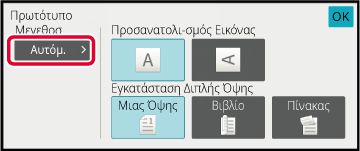
Πατήστε το πλήκτρο [Ειδικό Μέγεθος].
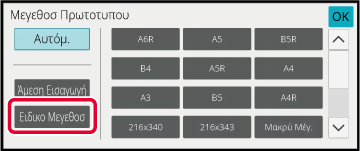
Πατήστε το πλήκτρο του μεγέθους πρωτοτύπου που επιθυμείτε να ανακτήσετε.
Πατήστε δύο φορές.
δύο φορές.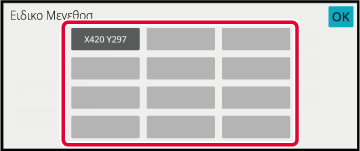
Στην Κανονική
Λειτουργία
Πατήστε το πλήκτρο [Λεπτομέρεια] για να περάσετε στην κανονική λειτουργία.
ΕΥΚΟΛΗ ΛΕΙΤΟΥΡΓΙΑΠατήστε το πλήκτρο [Πρωτότυπο].
Πατήστε το πλήκτρο [Μέγεθος Σάρωσης] και την καρτέλα [Ειδικό Μέγεθος].
Πατήστε το πλήκτρο του μεγέθους πρωτοτύπου που επιθυμείτε να ανακτήσετε.
Αφού επιλέξετε το πλήκτρο του μεγέθους πρωτοτύπου, αγγίξτε το πλήκτρο .
Ελέγξτε αν το συγκεκριμένο μέγεθος εμφανίζεται στην οθόνη Μέγεθος
Σάρωσης.
.
Ελέγξτε αν το συγκεκριμένο μέγεθος εμφανίζεται στην οθόνη Μέγεθος
Σάρωσης.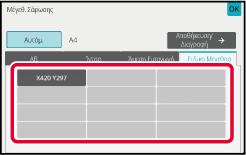
Πατήστε αυτό το πλήκτρο, για να ορίσετε
το μέγεθος αποστολής ως μέγεθος χαρτιού. Αν το καθορισμένο μέγεθος αποστολής
είναι μεγαλύτερο από το μέγεθος σάρωσης, η εικόνα θα μεγεθυνθεί.
Αν το καθορισμένο μέγεθος αποστολής είναι μικρότερο από το μέγεθος
σάρωσης, η εικόνα θα σμικρυνθεί.
Πατήστε το πλήκτρο [Λεπτομέρεια] για να μεταβείτε στην κανονική λειτουργία.
ΕΥΚΟΛΗ ΛΕΙΤΟΥΡΓΙΑΠατήστε το πλήκτρο [Πρωτότυπο].
Πατήστε το πλήκτρο [Μέγ.Αποστολής].
Πατήστε το πλήκτρο του μεγέθους αποστολής που επιθυμείτε.
Αφού ολοκληρώσετε τις ρυθμίσεις, αγγίξτε .
.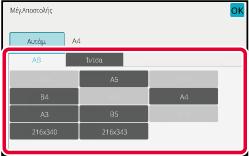
Πατήστε το πλήκτρο [Προσανατολισμός Εικόνας] όταν ο προσανατολισμός της εικόνας είναι ίδιος με αυτόν του πρωτοτύπου.
Αν η ρύθμιση αυτή δεν είναι σωστή, ενδέχεται να μην μεταδοθεί η κατάλληλη εικόνα. Αφού ολοκληρώσετε τις ρυθμίσεις, αγγίξτε .
.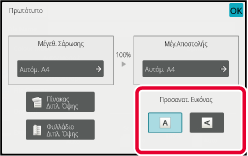
Η βέλτιστη σάρωση διασφαλίζεται με την επιλογή
της φωτεινότητας και του τύπου εικόνας του πρωτοτύπου με βάση το πρωτότυπο.
| Φωτεινότητα | Υπόδειξη | |
|---|---|---|
|
Αυτόματο |
Η επιλογή αυτή ρυθμίζει αυτόματα τη φωτεινότητα των ανοιχτόχρωμων και των σκουρόχρωμων τμημάτων του πρωτοτύπου. |
|
|
Μη αυτόμ. |
1-2 |
Επιλέξτε αυτήν τη ρύθμιση όταν το πρωτότυπο αποτελείται από σκουρόχρωμο κείμενο. |
|
3 |
Επιλέξτε αυτήν τη ρύθμιση για ένα κανονικό πρωτότυπο (ούτε σκουρόχρωμο ούτε ανοιχτόχρωμο). |
|
|
4-5 |
Επιλέξτε αυτήν τη ρύθμιση όταν το πρωτότυπο αποτελείται από αχνό κείμενο. |
|
| Στοιχεία ρύθμισης | Περιγραφή | |
|---|---|---|
|
Αυτόματο |
Ο τύπος εικόνας του πρωτοτύπου επιλέγεται αυτόματα ώστε να αντιστοιχεί στο πρωτότυπο. |
|
|
Μη αυτόμ. |
Κείμενο/Εκτ.Φωτογρ |
Η λειτουργία αυτή παρέχει τη βέλτιστη ισορροπία για τη σάρωση ενς πρωτοτύπου που περιέχει κείμενο και εκτυπωμένες φωτογραφίες, όπως ένα περιοδικό ή κάποιος κατάλογος. |
|
Κείμ./Φωτ. |
Η λειτουργία αυτή παρέχει τη βέλτιστη ισορροπία για τη σάρωση ενός πρωτοτύπου που περιέχει κείμενο και φωτογραφίες, όπως ένα έγγραφο κειμένου με επικολλημένη μια φωτογραφία. |
|
| Κείμενο |
Χρησιμοποιήστε αυτήν τη λειτουργία για κανονικά έγγραφα κειμένου. |
|
|
Φωτογραφ. |
Χρησιμοποιήστε αυτήν τη λειτουργία για να σαρώσετε φωτογραφίες. |
|
|
Εκτυπωμένη Φωτοραφία |
Η λειτουργία αυτή είναι η βέλτιστη για σάρωση εκτυπωμένων φωτογραφιών, όπως φωτογραφίες σε ένα περιοδικό ή κατάλογο. |
|
|
Χάρτης |
Η λειτουργία αυτή είναι η καλύτερη για την αντιγραφή ανοιχτών αποχρώσεων και μικρών λεπτομερειών που απαντούν στην πλειονότητα των χαρτών. |
|
Πατήστε το πλήκτρο [Λεπτομέρεια] για να μεταβείτε στην κανονική λειτουργία.
ΕΥΚΟΛΗ ΛΕΙΤΟΥΡΓΙΑΠατήστε το πλήκτρο [Φωτεινότητα].
Πατήστε το πλήκτρο που αντιστοιχεί στον τύπο πρωτοτύπου που θέλετε να ορίσετε με βάση τον τύπο του πρωτοτύπου.
Για να ρυθμίσετε τη φωτεινότητα, πατήστε το πλήκτρο
 .
.
 .
.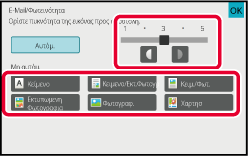
Προσδιορίστε τη ρύθμιση ανάλυσης.
Για κανονικά πρωτότυπα με κείμενο, σε ανάλυση 200 x
200 dpi η εικόνα που παράγεται είναι επαρκώς ευανάγνωστη.
Για φωτογραφίες και απεικονίσεις, ευκρινής εικόνα παράγεται
με ρυθμίσεις υψηλής ανάλυσης (600 x 600 dpi, κ.λπ.).
Ωστόσο, με τις ρυθμίσεις υψηλής ανάλυσης δημιουργούνται μεγάλα
αρχεία και αν το αρχείο είναι υπερβολικά μεγάλο, η μετάδοση μπορεί
να μην είναι εφικτή. Στην περίπτωση αυτή, μειώστε τον αριθμό των
σαρωμένων σελίδων ή λάβετε άλλα μέτρα για να περιορίσετε το μέγεθος
του αρχείου.
ΑΛΛΑΓΗ ΜΟΡΦΗΣ ΣΕ ΛΕΙΤΟΥΡΓΙΑ ΣΑΡΩΣΗΣ Ή ΕΙΣΑΓΩΓΗΣ ΔΕΔΟΜΕΝΩΝ
ΑΛΛΑΓΗ ΜΟΡΦΗΣ ΣΕ ΛΕΙΤΟΥΡΓΙΑ INTERNET ΦΑΞ
ΚΑΘΟΡΙΣΜΟΣ ΤΟΥ ΜΕΓΕΘΟΥΣ ΑΠΟΣΤΟΛΗΣ ΤΗΣ ΕΙΚΟΝΑΣ
Πατήστε το πλήκτρο [Λεπτομέρεια] για να μεταβείτε στην κανονική λειτουργία.
ΕΥΚΟΛΗ ΛΕΙΤΟΥΡΓΙΑΠατήστε το πλήκτρο [Ανάλυση].
Πατήστε το πλήκτρο της ανάλυσης που επιθυμείτε.
Αφού ολοκληρώσετε τις ρυθμίσεις, αγγίξτε .
.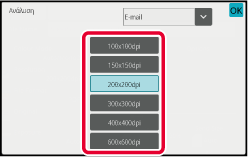
 , για να εναλλάξετε τις λειτουργίες και να
ορίσετε την ανάλυση για καθεμία.
Ωστόσο, οι λειτουργίες FTP/Επιφάνεια εργασίας και Φάκελος Δικτύου
έχουν ρυθμιστεί στην ίδια λειτουργία.
, για να εναλλάξετε τις λειτουργίες και να
ορίσετε την ανάλυση για καθεμία.
Ωστόσο, οι λειτουργίες FTP/Επιφάνεια εργασίας και Φάκελος Δικτύου
έχουν ρυθμιστεί στην ίδια λειτουργία.Αλλάξτε τη μορφή του αρχείου (τύπος αρχείου
και λειτουργία συμπίεσης/λόγος συμπίεσης) για την αποστολή μιας σαρωμένης
εικόνας την ώρα της μετάδοσης. Επιπλέον, αν τα σαρωμένα πρωτότυπα
είναι μοιρασμένα σε χωριστά αρχεία, μπορείτε να αλλάξετε τον αριθμό
των σελίδων ανά αρχείο.
Συνδυασμοί
μορφής αρχείων
| Καρτέλα [Έγχρωμα/ Κλιμάκωση γκρι] | Καρτέλα [Α/Μ] |
|---|---|
|
PDF*1 |
PDF*1 |
|
PDF*1 |
|
|
PDF*1 |
|
|
Συμπιεσμένο PDF/A |
|
|
Κρυπτογραφημένο PDF*1 |
Κρυπτογραφημένο PDF*1 |
|
Κρυπτογραφημένο PDF*1 |
|
|
Κρυπτογραφημένο PDF*1 |
|
|
TIFF |
TIFF |
|
JPEG |
TIFF |
|
XPS |
XPS |
|
TXT(UTF-8)*5 |
TXT(UTF-8)*5 |
|
RTF*5 |
RTF*5 |
|
DOCX*5 |
DOCX*5 |
|
XLSX*5 |
XLSX*5 |
|
PPTX*5 |
PPTX*5 |
*1 Όταν ως τύπος αρχείου επιλέγεται PDF (κρυπτογραφημένο και με υψηλή συμπίεση), μπορεί να χρησιμοποιηθεί η Συμπίεση Flate για τη μείωση του μεγέθους του αρχείου.
*2 Στα μοντέλα BP-55C26/BP-50C26/BP-50C31/BP-50C36/BP-50C45/BP-50C55/BP-50C65 το στοιχείο αυτό εμφανίζεται μόνο εφόσον είναι εγκατεστημένο το κιτ ενισχυμένης συμπίεσης.
*3 Εμφανίζεται μόνο στα μοντέλα BP-55C26/BP-50C26/BP-50C31/BP-50C36/BP-50C45/BP-50C55/BP-50C65.
*4 Εμφανίζεται μόνο εφόσον είναι εγκατεστημένο το κιτ ενισχυμένης συμπίεσης και δεν είναι εγκατεστημένο το κιτ επέκτασης OCR.
*5 Στα μοντέλα BP-55C26/BP-50C26/BP-50C31/BP-50C36/BP-50C45/BP-50C55/BP-50C65 το στοιχείο αυτό εμφανίζεται μόνο εφόσον είναι εγκατεστημένο το κιτ επέκτασης OCR.
*6 Στα μοντέλα BP-50C26/BP-50C31/BP-50C36/BP-50C45/BP-50C55/BP-50C65/BP-55C26 το στοιχείο αυτό εμφανίζεται μόνο εφόσον δεν είναι εγκατεστημένο το κιτ επέκτασης OCR. Σε κάθε άλλη περίπτωση, το στοιχείο αυτό δεν εμφανίζεται.
*7 Στα μοντέλα BP-50C26/BP-50C31/BP-50C36/BP-50C45/BP-50C55/BP-50C65/BP-55C26 το στοιχείο αυτό εμφανίζεται μόνο εφόσον είναι εγκατεστημένα το κιτ ενισχυμένης συμπίεσης και το κιτ επέκτασης OCR.
* Στα μοντέλα BP-55C26/BP-50C26/BP-50C31/BP-50C36/BP-50C45/BP-50C55/BP-50C65 απαιτείται το κιτ επέκτασης OCR.
Συμπίεση Flate
Μετά τη συμπίεση ενός αρχείου PDF με συμπίεση JPEG, η λειτουργία
αυτή συμπιέζει το αρχείο με συμπίεση χωρίς απώλειες για να μειωθεί
περαιτέρω το μέγεθος του αρχείου κατά ένα μικρό ποσό. Όταν στα δεδομένα
περιλαμβάνεται σημαντικός όγκος αμιγούς χρώματος, αυτή η λειτουργία
αυξάνει την αποδοτικότητα της συμπίεσης.
Κατά την αποστολή ενός αρχείου PDF, η Συμπίεση Flate μειώνει
περισσότερο το μέγεθος του αρχείου συγκριτικά με τη συμβατική μέθοδο.
Εάν το πρόγραμμα προβολής PDF του παραλήπτη δεν υποστηρίζει
τη Συμπίεση Flate, τότε η προβολή του από τον παραλήπτη μπορεί να
μην είναι δυνατή. Σε αυτήν την περίπτωση, η Συμπίεση Flate μπορεί
να απενεργοποιηθεί.
Πατήστε το πλήκτρο [Μορφή Αρχείου].
Εάν βρίσκεστε στη λειτουργία εισαγωγής δεδομένων, ξεκινήστε από το βήμα 5.Πατήστε το πλήκτρο [Έγχρωμα/ Κλιμάκωση γκρι] ή το πλήκτρο [Α/Μ].
Πατήστε το πλήκτρο της επιθυμητής μορφής αρχείου.
Αφού ολοκληρώσετε τις ρυθμίσεις, αγγίξτε .
.
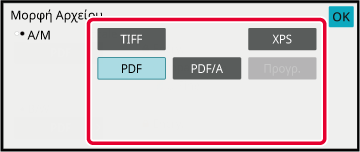
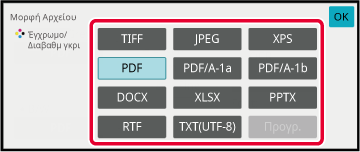
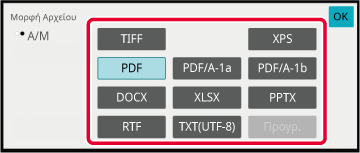
(Στα μοντέλα BP-50C26/BP-50C31/BP-50C36/BP-50C45/BP-50C55/BP-50C65/
BP-55C26 απαιτείται το κιτ επέκτασης OCR.) Για να ενεργοποιήσετε
το OCR, επιλέξτε το πλαίσιο ελέγχου [OCR] (
 ) και πατήστε [Ρύθμιση OCR].
) και πατήστε [Ρύθμιση OCR].
 ).
).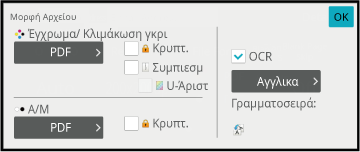
 ), ανιχνεύεται ο προσανατολισμός του πρωτοτύπου
και η εικόνα περιστρέφεται πριν τη μετάδοση.
), ανιχνεύεται ο προσανατολισμός του πρωτοτύπου
και η εικόνα περιστρέφεται πριν τη μετάδοση. ), η συμβολοσειρά κειμένου της οποίας
η ανάγνωση γίνεται από το αρχείο περιλαμβάνεται στο όνομα του αρχείου.
Αν έχει οριστεί κάποιο όνομα αρχείου, τότε για τη μετάδοση θα χρησιμοποιηθεί
αυτό το όνομα αρχείου.
), η συμβολοσειρά κειμένου της οποίας
η ανάγνωση γίνεται από το αρχείο περιλαμβάνεται στο όνομα του αρχείου.
Αν έχει οριστεί κάποιο όνομα αρχείου, τότε για τη μετάδοση θα χρησιμοποιηθεί
αυτό το όνομα αρχείου.Για να επιλέξετε περισσότερο λεπτομερείς ρυθμίσεις, πατήστε το πλήκτρο [Λεπτομέρεια] για να μεταβείτε στην κανονική λειτουργία.
ΕΥΚΟΛΗ ΛΕΙΤΟΥΡΓΙΑΠατήστε το πλήκτρο [Μορφή Αρχείου].
Πατήστε την καρτέλα [Έγχρωμα/ Κλιμάκωση γκρι] ή [Α/Μ] και επιλέξτε τη λειτουργία μορφής για τη σάρωση.
Πατήστε το πλήκτρο της επιθυμητής μορφής αρχείου.
Εφόσον δεν είναι εγκατεστημένο το κιτ επέκτασης OCR στα μοντέλα BP-50C26/BP-50C31/BP-50C36/BP-50C45/ BP-50C55/BP-50C65/BP-55C26 ή έχει καθοριστεί η επιλογή [Απενεργοποίηση OCR] στις ρυθμίσεις συστήματος.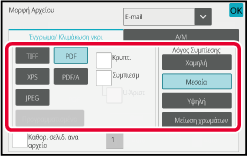
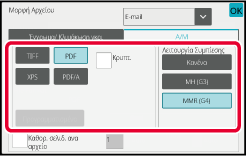
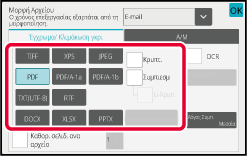
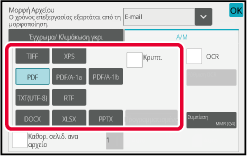
* Στα μοντέλα BP-50C26/BP-50C31/BP-50C36/BP-50C45/BP-50C55/BP-50C65/BP-55C26 απαιτείται το κιτ ενισχυμένης συμπίεσης.
(Στα μοντέλα BP-50C26/BP-50C31/BP-50C36/BP-50C45/BP-50C55/BP-50C65/ BP-55C26 απαιτείται το κιτ επέκτασης OCR.) Πατήστε το πλήκτρο [Λειτουργία Συμπίεσης] ή το πλήκτρο [Λόγος Συμπίεσης].
Πατήστε το πλήκτρο "Συμπίεση" ή "Λόγος Συμπίεσης".
Εφόσον δεν είναι εγκατεστημένο το κιτ επέκτασης OCR στα μοντέλα BP-50C26/BP-50C31/BP-50C36/BP-50C45/ BP-50C55/BP-50C65/BP-55C26 ή έχει καθοριστεί η επιλογή [Απενεργοποίηση OCR] στις ρυθμίσεις συστήματος.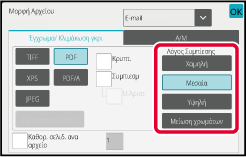
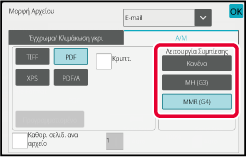
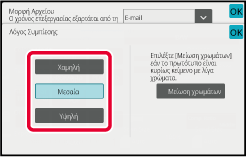
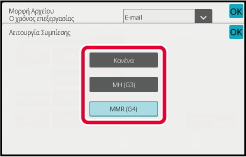
 .
.Για να αλλάξετε τον αριθμό των σελίδων ανά αρχείο, ορίστε
στο πλαίσιο ελέγχου [Καθορ. σελιδ. ανα αρχείο] σε
 και χρησιμοποιήστε τα αριθμητικά πλήκτρα
για να καθορίσετε τον αριθμό σελίδων ανά αρχείο.
και χρησιμοποιήστε τα αριθμητικά πλήκτρα
για να καθορίσετε τον αριθμό σελίδων ανά αρχείο.
 , δημιουργείται ένα αρχείο για κάθε αριθμό σελίδων
στη δεξιά πλευρά. Όταν το σημάδι ελέγχου αφαιρείται, δημιουργείται
ένα αρχείο για όλες τις σελίδες.
, δημιουργείται ένα αρχείο για κάθε αριθμό σελίδων
στη δεξιά πλευρά. Όταν το σημάδι ελέγχου αφαιρείται, δημιουργείται
ένα αρχείο για όλες τις σελίδες.Η μορφή για τη λειτουργία Internet Fax ορίζεται
στις ρυθμίσεις συστήματος.
Ρυθμίσεις Internet
Fax
Αλλάξτε την έγχρωμη λειτουργία που χρησιμοποιείται
για τη σάρωση του πρωτοτύπου.
Στην Εύκολη
Λειτουργία
Πατήστε το πλήκτρο [Α/Μ Έναρξη] ή το πλήκτρο [Χρώμα Έναρξη]
κατά τη σάρωση του πρωτοτύπου.
Στην Κανονική
Λειτουργία
| Λειτουργία | Μέθοδος σάρωσης |
|---|---|
|
Αυτόματο |
Το μηχάνημα ανιχνεύει αν το πρωτότυπο είναι έγχρωμο ή ασπρόμαυρο και επιλέγει αυτόματα έγχρωμη ή ασπρόμαυρη σάρωση (διχρωμία ή σε διαβάθμιση του γκρι). |
|
Έγχρωμο |
Το πρωτότυπο σαρώνεται έγχρωμα. Η λειτουργία αυτή είναι η καλύτερη για έγχρωμα πρωτότυπα όπως οι κατάλογοι. |
|
Movo2 |
Τα χρώματα του πρωτοτύπου σαρώνονται ως μαύρο ή άσπρο. Η λειτουργία αυτή είναι η βέλτιστη για πρωτότυπα που έχουν μόνο κείμενο. |
|
Διαβαθ Γκρι |
Τα χρώματα του πρωτοτύπου σαρώνονται σε μαύρο και άσπρο ως σκιάσεις του γκρι (με διαβαθμίσεις του γκρι). |
Πατήστε το πλήκτρο [Λεπτομέρεια] για να μεταβείτε στην κανονική λειτουργία.
ΕΥΚΟΛΗ ΛΕΙΤΟΥΡΓΙΑΠατήστε το πλήκτρο [Έγχρωμη Λειτ.].
Πατήστε το πλήκτρο της έγχρωμης λειτουργίας που επιθυμείτε για το πρωτότυπο.
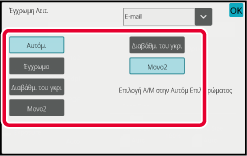
 για να επιλέξετε μια λειτουργία αποστολής
(E-mail, Επιφάνεια εργασίας/FTP ή Εισαγωγή δεδομένων) και να ορίσετε
τη λειτουργία χρώματος για την κάθε μία.
για να επιλέξετε μια λειτουργία αποστολής
(E-mail, Επιφάνεια εργασίας/FTP ή Εισαγωγή δεδομένων) και να ορίσετε
τη λειτουργία χρώματος για την κάθε μία.Για να ορίσετε την ασπρόμαυρη λειτουργία για αυτόματη επιλογή χρώματος, πατήστε το πλήκτρο [Διαβάθμ. του γκρι] ή το πλήκτρο [Μονο2].
Προσδιορίστε αν θα χρησιμοποιείται η ρύθμιση Μονο2 ή η ρύθμιση κλίμακας του γκρι κατά τη σάρωση ασπρόμαυρων πρωτοτύπων. .
.Για να ορίσετε αυτόματα τις ρυθμίσεις σάρωσης
ανάλογα με το πρωτότυπο, πατήστε το πλήκτρο [Αυτόματη Ρύθμιση] στη βασική
οθόνη της Εύκολης λειτουργίας.
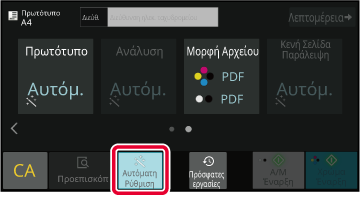
Οι ακόλουθες λειτουργίες ρυθμίζονται αυτόματα.
Μπορείτε να αλλάξετε όλες τις τιμές/παραμέτρους των
ρυθμίσεων λειτουργιών από τη λειτουργία ρύθμισης.
*1 Κατά τη χρήση των μοντέλων BP-60C31/BP-60C36/BP-60C45/BP-70C31/BP-70C36/BP-70C45/BP-70C55/BP-70C65 ή των μοντέλων BP-55C26/BP-50C26/BP-50C31/BP-50C36/BP-50C45 με το κιτ επέκτασης OCR εγκατεστημένο και τη λειτουργία OCR ενεργοποιημένη.
*2 Κατά τη χρήση του αυτόματου τροφοδότη εγγράφων στα μοντέλα BP-55C26/BP-70C31/BP-70C36/BP-70C45/BP-70C55/BP-70C65. Κατά τη χρήση του μοντέλου BP-55C26 με το κιτ επέκτασης OCR εγκατεστημένο.
*3 Κατά τη χρήση του αυτόματου τροφοδότη εγγράφων
Version 06a / bp70c65_usr_06a_el